I dag elsker folk at tage videoer for at bevare minder og øjeblikke. Alligevel kommer videoer også i forskellige formater og størrelser. Det blev således en udfordring at overføre og dele store videoer via mail, over internettet eller andre kilder. I sådanne tilfælde er behovet for at reducere størrelsen af videoen stigende. Hvis du er en af dem, der ønsker at komprimere din video, skal du ikke lede længere. Her lister vi ned reduktion af videofilstørrelse værktøjer du kan bruge. Læs dette indlæg for at lære de vigtige detaljer, når du vælger det bedste værktøj.
Del 1. Top gratis videokompressor online
1. Clideo
Clideo er en online platform, der lader brugere hurtigt reducere deres videoers filstørrelse. Som et onlineværktøj fungerer det med næsten alle webbrowsere. Det understøtter også forskellige websteder, såsom Facebook, Twitter, YouTube og mere.
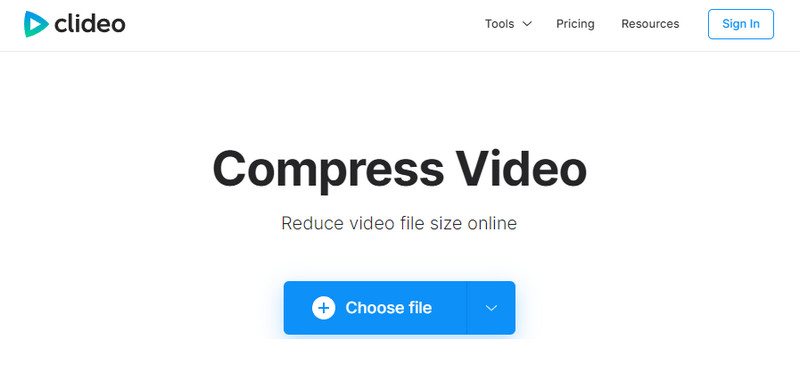
Funktioner
◆ Det understøtter flere videoformater.
◆ Giver brugere mulighed for at beskære videoer.
◆ Tilbyder tilpassede videoindstillinger og muligheder.
◆ Cloud-baseret værktøj.
◆ Brugere kan uploade op til 500 MB størrelse af videoen.
◆ Det beskytter din fil ved hjælp af en SSL-certificering.
- Fordele
- Nemt at bruge online værktøj.
- Web-baseret, uden behov for softwareinstallation.
- Mulighed for at tilpasse videoindstillinger.
- Fungerer med de populære videoformater.
- Ulemper
- Begrænset til en vis mængde gratis brug pr. dag.
- Ingen ekstra funktioner som redigering og konvertering.
Pris: Gratis med begrænsninger; Premium - $9 (månedlig); Premium - $6 (årligt)
Understøttede videoformater: MP4, MOV, WMV, AVI, WEBM, FLV, MKV, MPG, MPEG, MTS.
2. Veed.io
Veed.io er et multifunktionelt onlineværktøj, der inkluderer en videostørrelseskomprimeringsfunktion. Platformen tilbyder også værktøjer til videoredigering, samarbejde og deling. Brug Veed.io for at spare plads på din enhed og gøre din video delbar.
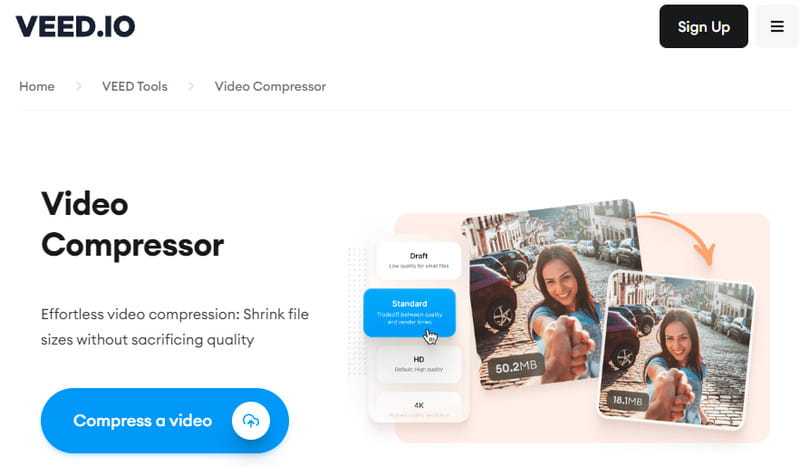
Funktioner
◆ Videokomprimering
◆ Det tilbyder videoredigeringsværktøjer, såsom tilføjelse af transskriptioner, effekter eller filtre.
◆ Den har samarbejdsfunktioner.
◆ Direkte deling til sociale medieplatforme.
- Fordele
- Enkel at bruge.
- Nem deling til forskellige sociale medieplatforme.
- En omfattende suite af videoredigerings- og komprimeringsværktøjer.
- Samarbejdsmuligheder for teamprojekter.
- Ulemper
- Den gratis version har begrænsninger.
- Der er et vandmærke. For at fjerne det skal brugerne betale.
Pris: Gratis med begrænsninger; Grundlæggende - $12 (månedlig); Pro - $24 (månedlig); Business $59 (Månedligt); Enterprise - $100 (månedligt)
Understøttede videoformater: MP4, AVI, MOV, WMV, MKV, FLV og mere.
3. Video Candy
Video Candy er en ligetil videokompressor online. Den er designet til hurtig og problemfri videokomprimering. Ved at bruge det kan du komprimere op til 1,5 GB video uden problemer. Det tilbyder også forskellige videoredigeringsfunktioner.
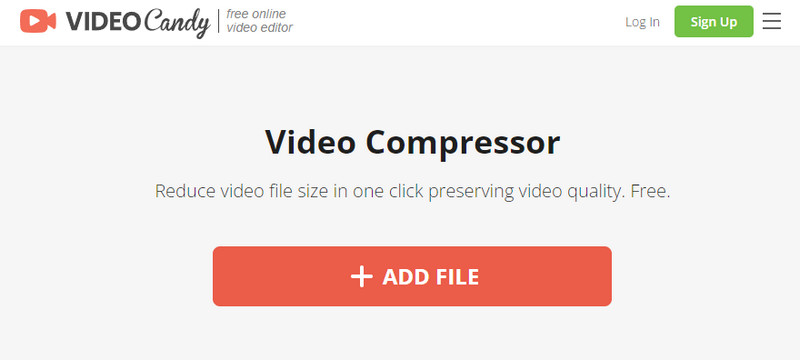
Funktioner
◆ Understøtter næsten alle populære videoformater.
◆ Fungerer på alle typer enheder, såsom mobiltelefoner og computere.
◆ Hurtig databehandling på grund af dens innovative komprimeringsalgoritmer.
◆ Brugere kan beskære, trimme og konvertere deres videoer.
◆ Det er også muligt at fjerne lyd fra den komprimerede video.
- Fordele
- Hurtig og nem kompressionsprocedure.
- Ingen vandmærker på komprimerede videoer.
- Brugervenlig grænseflade.
- Ulemper
- En netværksforbindelse er påkrævet.
- Begrænsede avancerede tilpasningsmuligheder.
Pris: Gratis
Understøttede videoformater: MP4, MOV, AVI, MKV, WebM og mange flere.
Del 2. Videostørrelsesreducere uden vandmærker på skrivebordet
AVAide Video Converter
Hvis du vil have vandmærkefri videokomprimeringssoftware, AVAide Video Converter er det perfekte værktøj. Værktøjet tilbyder et omfattende sæt funktioner og funktioner. Ved at bruge det kan du konvertere, rippe, lave MV og collage. Udover at være den mest omfattende mediekonverter, udmærker den sig også i videokomprimering. Faktisk understøtter den 300+ filformater. Dette betyder, at du kan komprimere ethvert videoformat, du ønsker. Tjek de vigtigste funktioner i AVAide Video Converter og hvordan du bruger det nedenfor.
Nøglefunktioner:
- Konverter mediefiler til over 300 forskellige formater.
- Ligetil og brugervenlig grænseflade.
- Værktøjet tilbyder omfattende videoredigeringsværktøjer.
- Det tillader import af standard-, HD-, 4K- og 8K-videoer.
- Den har også en multifunktionel værktøjskasse, der har en videokompressor mulighed. Det giver brugerne mulighed for at komprimere deres videoer til en mindre størrelse.
- Komprimer og konverter videoer op til 30× hurtigere.
Sådan bruger du AVAide Video Converter til at reducere videostørrelsen:
Trin 1Først skal du downloade og installere AVAide Video Converter på din Windows/Mac-computer. Når du er færdig, skal du starte værktøjet.

PRØV DET GRATIS Til Windows 7 eller nyere
 Sikker download
Sikker download
PRØV DET GRATIS Til Mac OS X 10.12 eller nyere
 Sikker download
Sikker downloadTrin 2På værktøjets hovedgrænseflade skal du vælge Værktøjskasse mulighed i den øverste menu. Fra Værktøjskasses side, skal du vælge Video kompressor mulighed.
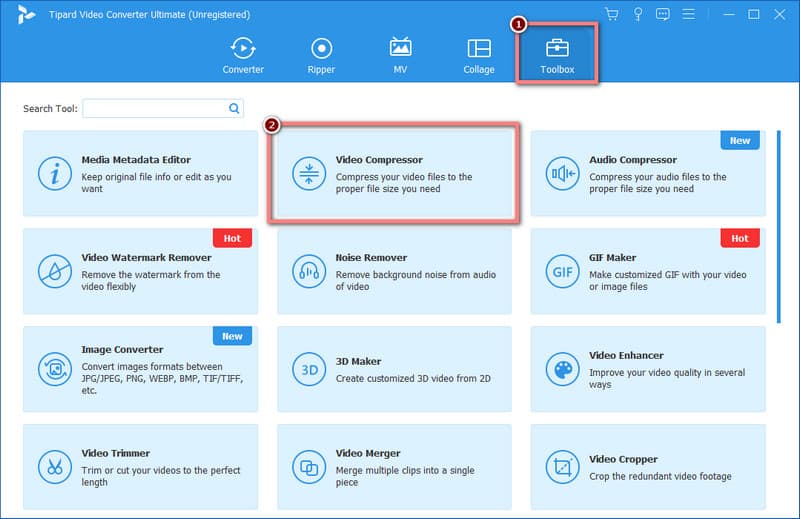
Trin 3Derefter vil du blive dirigeret til importvinduet. Derfra skal du trykke på Plus knappen for at tilføje den video, du ønsker at komprimere.

Trin 4Derefter har du friheden til at tilpasse videoindstillingerne for din mediefil. Så kan du trykke på Forhåndsvisning knappen for at kontrollere det fremtidige output af din video. Vælg derefter, hvor du vil gemme den komprimerede video. Når du er tilfreds, skal du klikke på Komprimere knap.
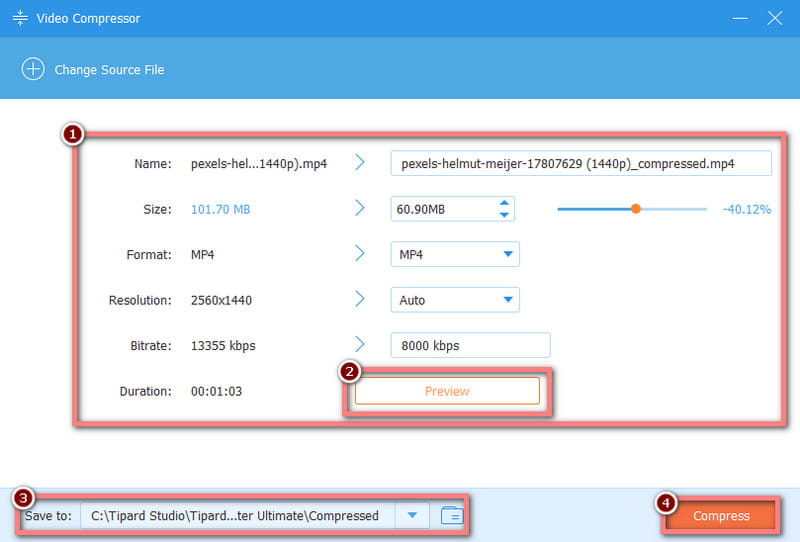
Trin 5Vent, indtil komprimeringsprocessen er færdig. Endelig vil din video være tilgængelig uden vandmærke. Det er det!
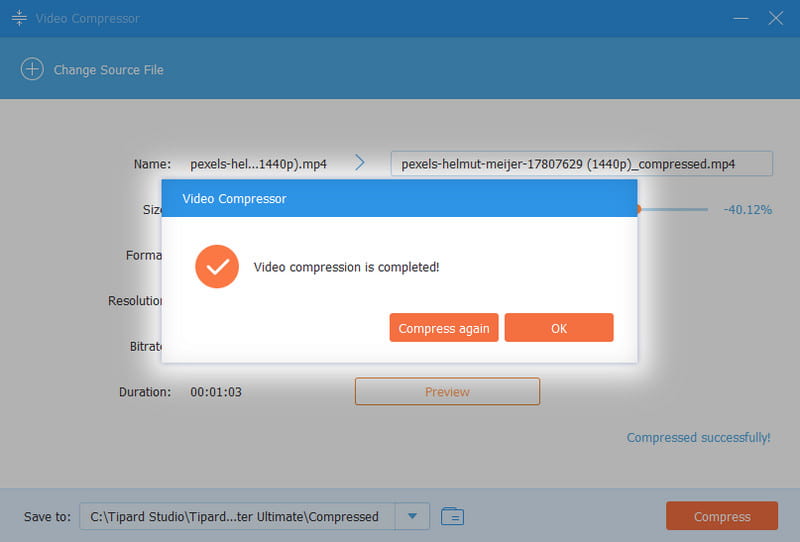
Enhver videokonverter
Et andet værktøj, du kan bruge som en videostørrelsesreduktion uden vandmærker, er Enhver videokonverter. Med dette værktøj kan du tilpasse faktorer som opløsning, bitrate, billedhastighed og mange flere. Det meste af tiden er disse hovedårsagerne til, at du har en stor videofilstørrelse. Du kan justere disse faktorer for at opnå den ønskede filstørrelse. Her er værktøjets funktioner, fordele og ulemper.
Funktioner
◆ Fungerer som DVD-konverter/skaber, skærmoptagerog videoeditor.
◆ Det tilbyder videoredigeringsværktøjer som trimning, beskæring og rotation af videoer.
◆ Understøtter forskellige formater.
- Fordele
- Videoredigeringsmuligheder.
- Let at bruge og intuitiv grænseflade.
- Det kan bruges på Windows, Mac-computere og Android.
- Ulemper
- Ikke alle funktioner er tilgængelige på prøveversionen.
Del 3. Videokomprimeringsapps til iOS og Android
Videokomprimering - Shrink Vids (iOS)
Video Compress - Shrink Vids er designet til at reducere filstørrelsen af en video på iOS-enheder. Ved at bruge dette værktøj kan du formindske dine videoer for at sende eller dele dem på WhatsApp eller iMessage eller poste dem på Facebook.
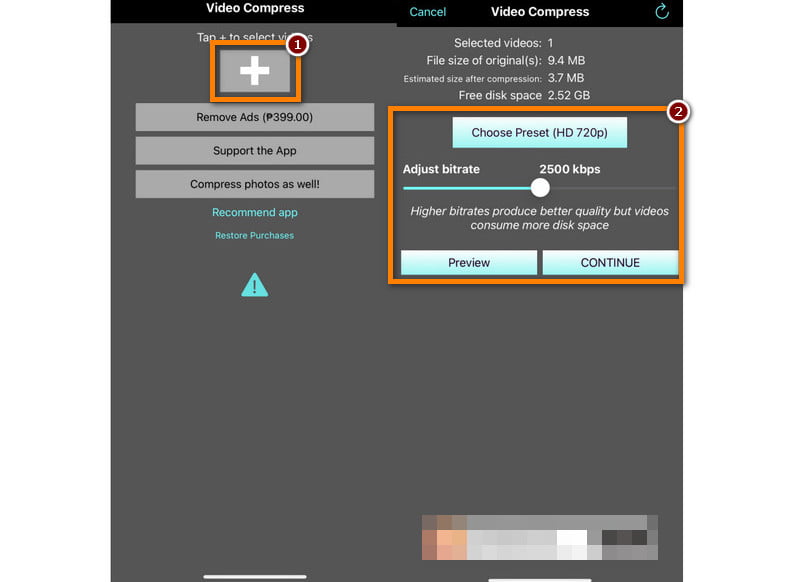
Funktioner
◆ Videokomprimeringsfunktion til formindskelse af videofiler.
◆ Brugervenlig og intuitiv grænseflade.
◆ Understøtter forskellige videoformater.
◆ Brugerdefinerbare komprimeringsindstillinger.
◆ Typisk tilføjer den ikke vandmærker til komprimerede videoer.
- Fordele
- Effektiv batchbehandling for tidsbesparelser.
- Tilbyder muligheder for at opretholde en rimelig videokvalitet og samtidig reducere filstørrelsen.
- Understøtter flere videoformater, hvilket øger alsidighed.
- Ulemper
- Det bliver langsommere, når brugere importerer store filer for at komprimere.
- Den gratis version har begrænsninger med hensyn til brug eller filstørrelse.
- Det kan indeholde annoncer eller tilbyde køb i appen for yderligere funktioner.
Video Compressor Panda Resizer (Android)
En fantastisk mulighed for videokomprimeringsværktøj for Android-brugere er Video Compressor Panda Resizer. Udover at være en videokompressor tilbyder den yderligere funktioner og muligheder. Her er funktionerne, inklusive deres fordele og ulemper.
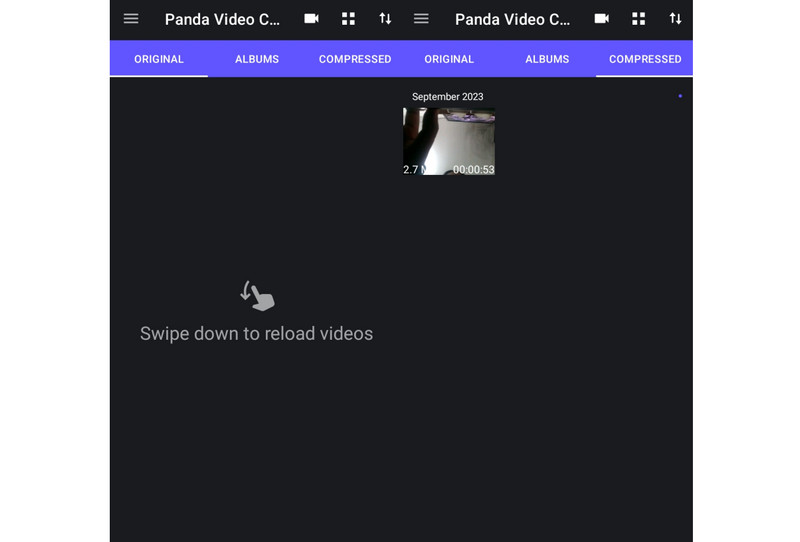
Funktioner
◆ Muligheder for videokomprimering.
◆ Grænsefladen er nem at navigere.
◆ Tilbyder forudindstillede opløsninger for komprimerede videoer.
◆ Sparer plads på enheder.
- Fordele
- Mulighed for batchkomprimering.
- Let at bruge.
- Justerbare videoindstillinger, inkl løsning, bitrate og format.
- Understøtter flere videoformater.
- Ulemper
- Værktøjet indeholder annoncer.
- Nogle gange bliver videoens lyd fjernet efter komprimeringen.
| Værktøj | Understøttede inputformater | Understøttede outputformater | Eksporter videoer med vandmærker | Kompressionskvalitet | Kompressionsevne |
|---|---|---|---|---|---|
| AVAide Video Converter | Næsten alle populære videoformater, såsom MP4, MOV, MKV, AVI, AVI osv. | MP4, WMV, MOV, WOB, 3GP, WebM, MPEG og mange flere. | Ingen | Fremragende | Omfattende videokonverterings- og komprimeringsmuligheder. |
| Enhver videokonverter | MP4, AVI, MOV og mere. | MP4, MOV, MKV, AVI, FLV, WebM. | Ingen | godt | Multi-purpose video converter inkluderer komprimeringsfunktion. |
| Clideo | MP4, MOV, AVI og mere. | MP4, AVI, MOV, WMV, WebM, FLV og mere. | Ja | godt | Online og generel komprimering. |
Del 4. Ofte stillede spørgsmål om Top Video Size Reducer
Vil komprimering af 10 GB video til 1 GB gøre kvalitetstab?
Selvfølgelig ja! Komprimering af en 10 GB video til 1 GB vil næsten helt sikkert resultere i tab af kvalitet. Komprimering involverer at reducere filstørrelsen ved at fjerne eller kode nogle af videodataene. Det kan således føre til et fald i billed- og lydkvalitet. Omfanget af kvalitetstabet er baseret på komprimeringsindstillingerne og det codec, der bruges til komprimering.
Helt sikkert, ja. Mens VLC er beregnet til afspilning af mediefiler, lader den dig komprimere videofiler. Det er dog ikke et ideelt værktøj til at komprimere videofiler.
Hvordan sender jeg en 11 GB video via e-mail?
Det er ikke praktisk at sende en 11 GB video via e-mail, da de fleste e-mail-tjenester har begrænsninger i filstørrelse. For at sende en 11 GB videofil, skal du komprimere den ved hjælp af en videostørrelsesændring. Et sådant værktøj er AVAide Video Converter's Video kompressor funktion. Se venligst det foregående trin for at bruge værktøjet.
Kan Windows Media Player komprimere videofiler?
Desværre har Windows Media Player ikke en indbygget komprimeringsfunktion. Hvis du ønsker at komprimere en video på din Windows-pc, skal du bruge tredjepartssoftware. AVAide Video Converter er blandt de bedste og mest anbefalede videokompressorer.
For at afslutte er det nu relativt nemt at komprimere store videofilstørrelser. Hver videokomprimeringsapp, vi har angivet i dette indlæg, tilbyder unikke funktioner. Med de fordele og ulemper, vi har inkluderet, kan du nemt skelne de bedste videostørrelsesreduktion der passer til dine behov. Alligevel, AVAide Video Converter skiller sig ud blandt listen over videokomprimeringsprogrammer. Bortset fra den videokomprimering, den tilbyder, fungerer den også som videoproducent, konverter, editor og mere.
Den mest omfattende mediekonverter til at konvertere video & lyd & DVD uden kvalitetstab.




